Comment utiliser la loupe dans Windows 10 - Guide rapide
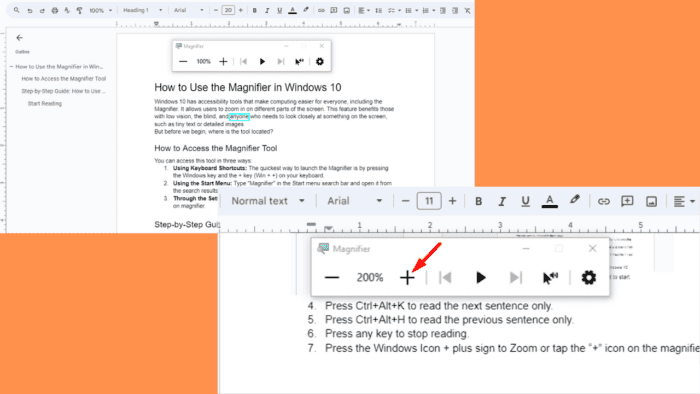
Vous vous demandez comment utiliser la loupe dans Windows 10 ? Les étapes sont simples.
Windows 10 dispose d’outils d’accessibilité qui facilitent l’informatique pour tout le monde. La loupe vous permet de zoomer sur différentes parties de l’écran. Cette fonctionnalité est bénéfique pour les utilisateurs ayant une faible vision, les aveugles et toute personne ayant besoin de regarder de près quelque chose à l’écran, comme du texte minuscule ou des images détaillées.
Mais avant de commencer, où se trouve l’outil ?
Comment accéder à l’outil Loupe
Vous pouvez trouver cette fonctionnalité de trois manières :
- Utiliser les raccourcis clavier : Le moyen le plus rapide pour lancer la loupe est d’appuyer sur la touche Windows et la touche + ensemble.
- Utiliser le menu Démarrer : Tapez “Loupe” dans la barre de recherche du menu Démarrer et ouvrez-le dans les résultats.
- Via le menu des paramètres : Appuyez sur Windows + I pour ouvrir les paramètres de Windows > Facilité d’accès > Loupe > Activer la loupe.
Comment utiliser la loupe dans Windows 10
Voici comment l’utiliser :
Lecture
Suivez les étapes ci-dessous :
-
Assurez-vous d’avoir accès à la loupe.
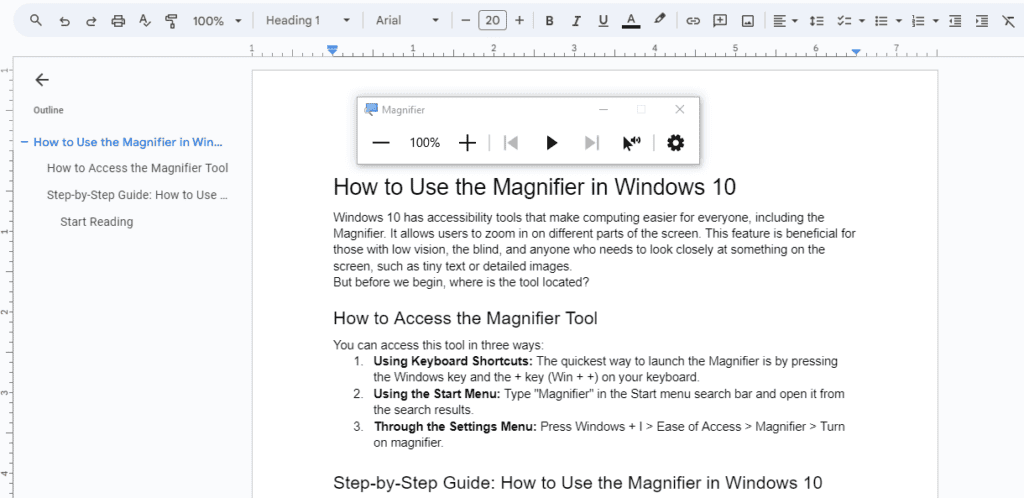
-
Pour commencer à lire à partir du curseur, appuyez sur Ctrl + Alt + Entrée.
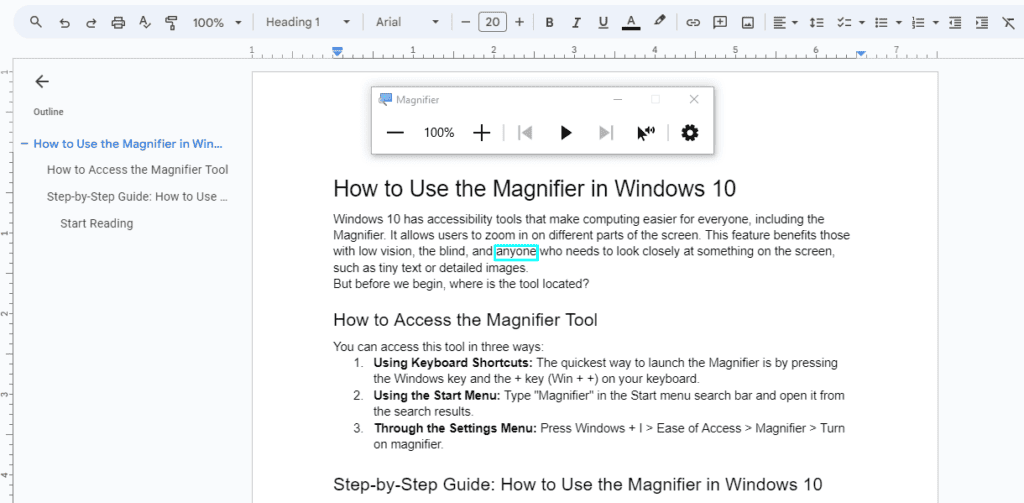
-
Alternativement, appuyez et maintenez Ctrl + Alt et cliquer gauche à l’endroit où vous souhaitez commencer à utiliser votre souris.
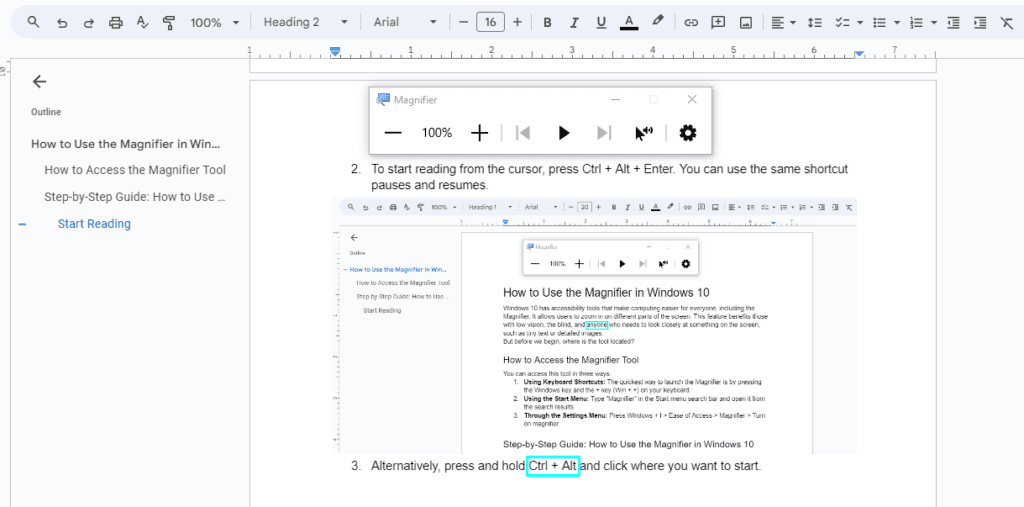
- Appuyez sur Ctrl + Alt + K pour lire uniquement la phrase suivante.
- Appuyez sur Ctrl + Alt + H pour lire uniquement la phrase précédente.
- Appuyez sur n’importe quelle touche pour arrêter la lecture.
-
Appuyez sur l’icône Windows + signe plus pour augmenter le niveau de zoom, ou appuyez sur l’icône “+” sur la loupe. La loupe peut zoomer jusqu’à 1600 %.
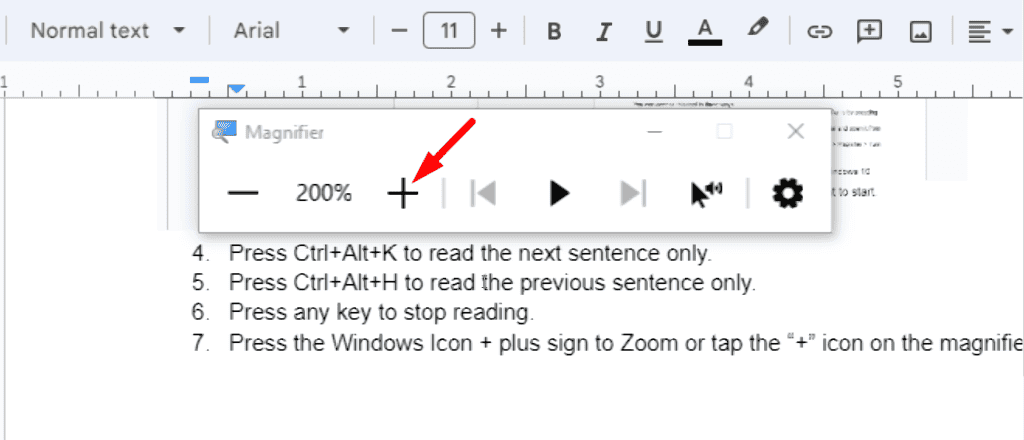
-
Pour réduire le niveau de zoom, appuyez sur l’icône Windows + – ou appuyez sur l’icône “-” sur la loupe.
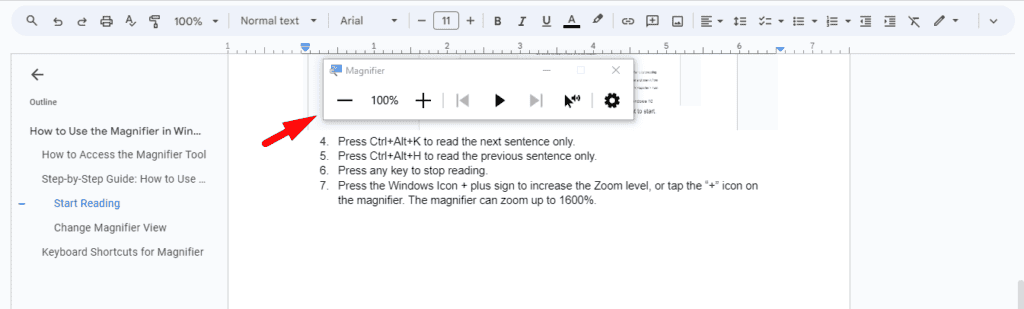
Choisir la touche de modification de lecture
Par défaut, cette combinaison de touches est définie sur Ctrl + Alt, mais vous pouvez la personnaliser dans les paramètres de la loupe si vous préférez une autre combinaison. Vous pouvez utiliser une souris ou un clavier et un narrateur.
Utiliser une souris
Suivez les étapes ci-dessous :
-
Appuyez sur le bouton Démarrer, puis cliquez sur l’icône Paramètres.
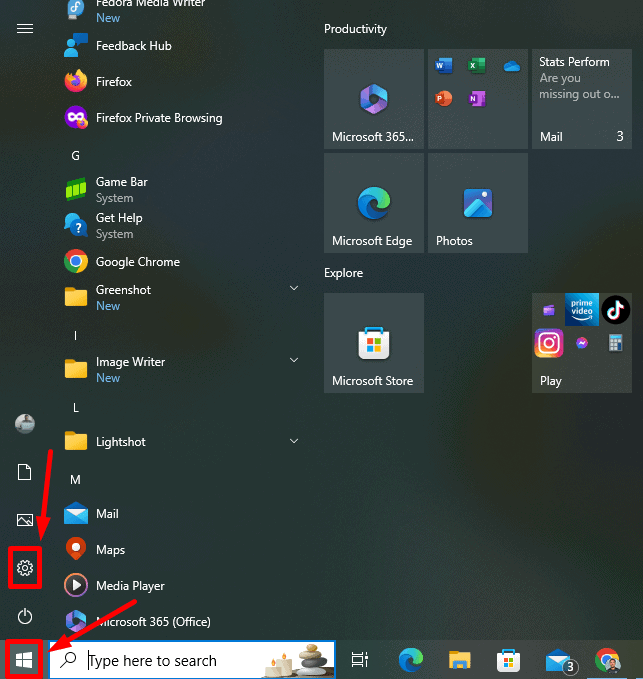
-
Appuyez sur Facilité d’accès.
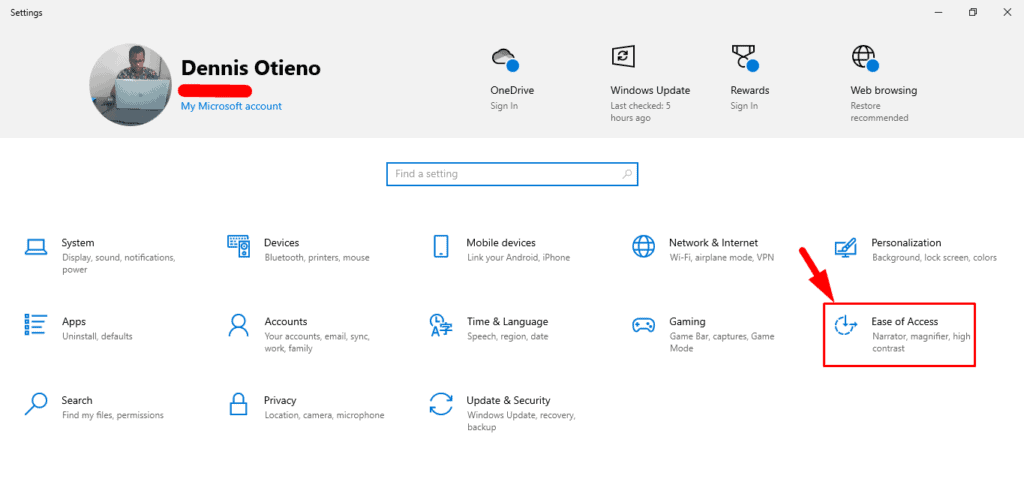
-
Sélectionnez Loupe, faites défiler vers le bas jusqu’à Lecture, cliquez sur le menu déroulant, puis choisissez une touche de modification.
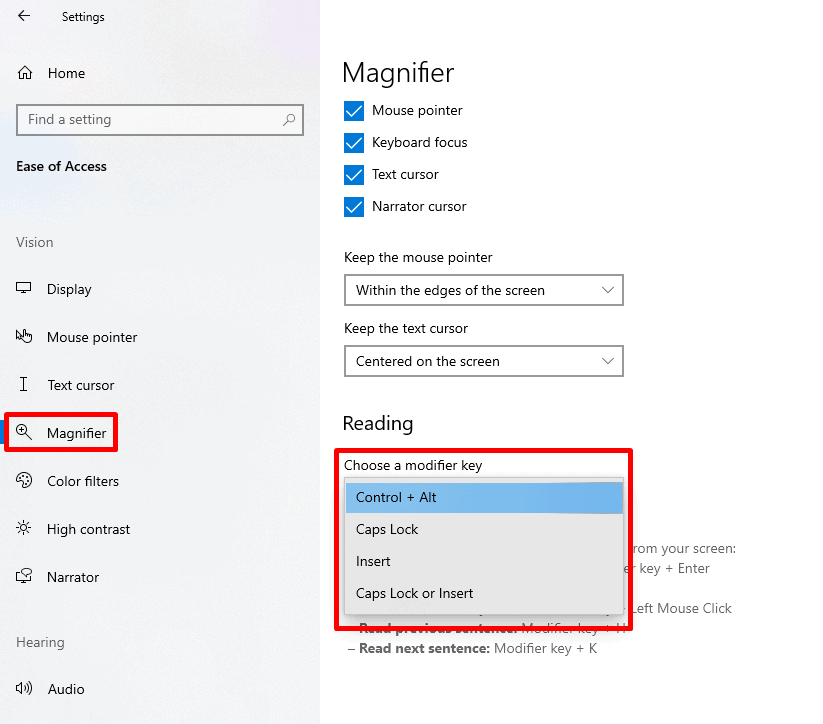
Utiliser le clavier et le narrateur
Suivez ces instructions :
-
Appuyez sur les touches Windows + Ctrl + M. Les paramètres de la loupe vont s’ouvrir.
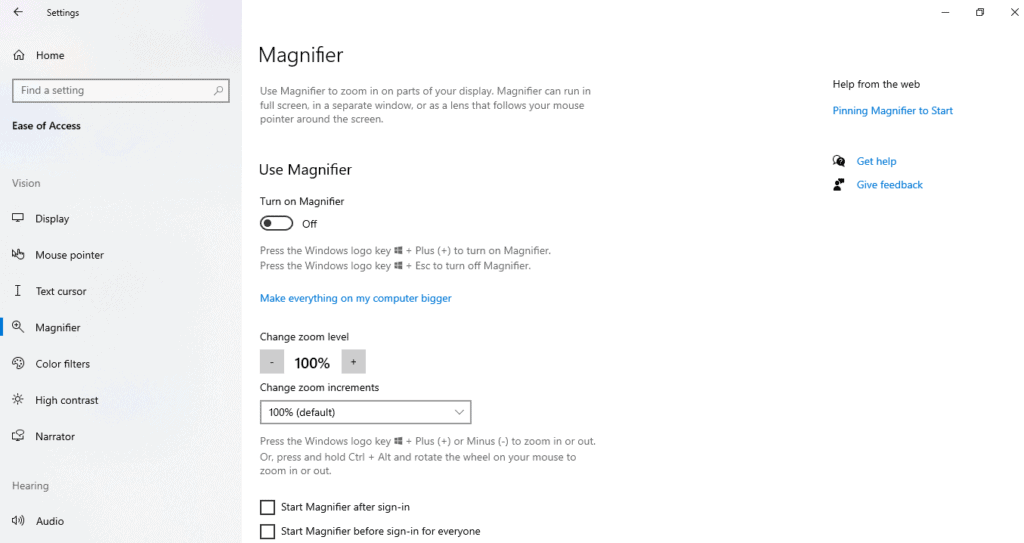
-
Appuyez plusieurs fois sur la touche Tab jusqu’à ce que vous entendiez “Lecture, choisissez une touche de modification” et l’option qui est actuellement sélectionnée.
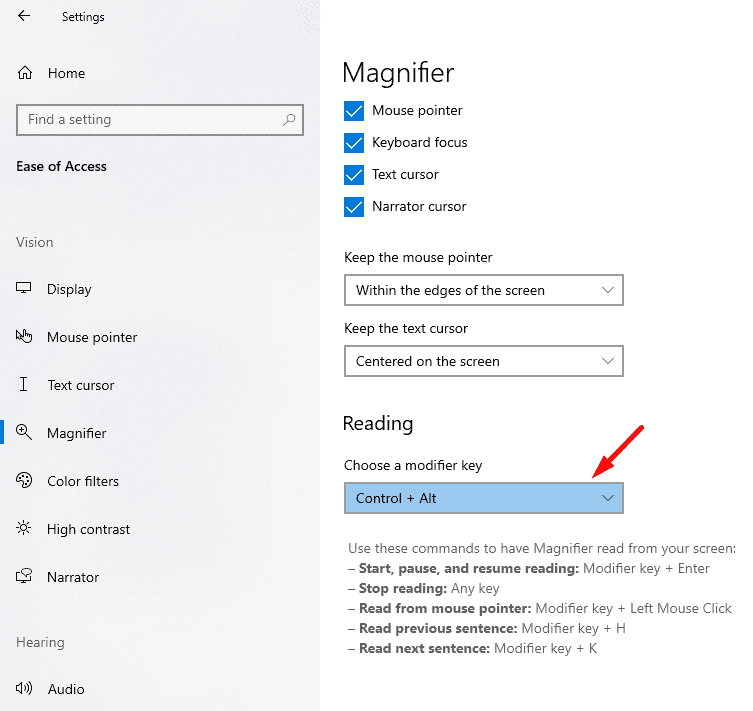
-
Appuyez sur Entrée pour ouvrir le menu, utilisez les touches fléchées Haut et Bas pour choisir la touche désirée, puis appuyez sur Entrée.
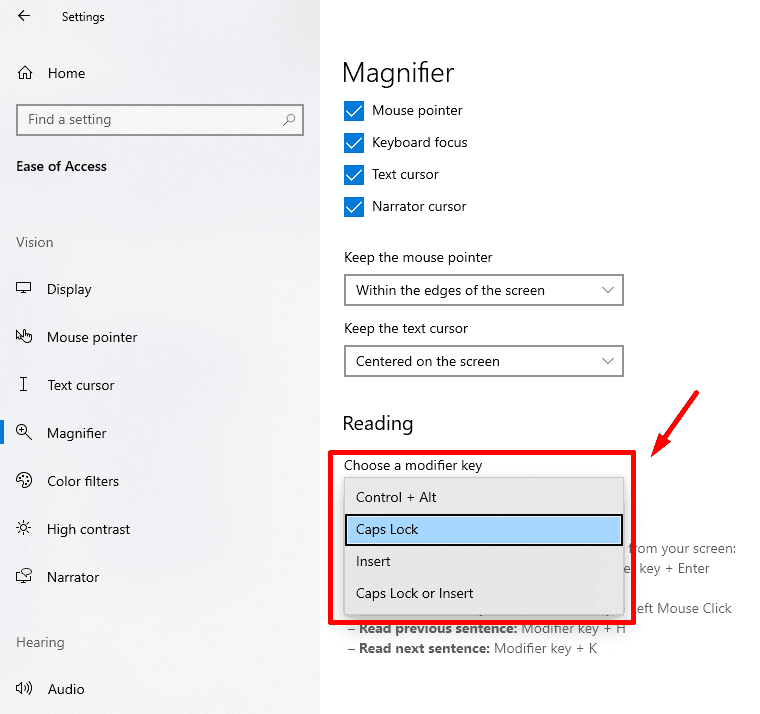
Changer la vue de la loupe
La loupe dans Windows 10 propose plusieurs options d’affichage pour améliorer votre expérience d’écran.
Appuyez sur :
- Ctrl + Alt + I pour inverser les couleurs.
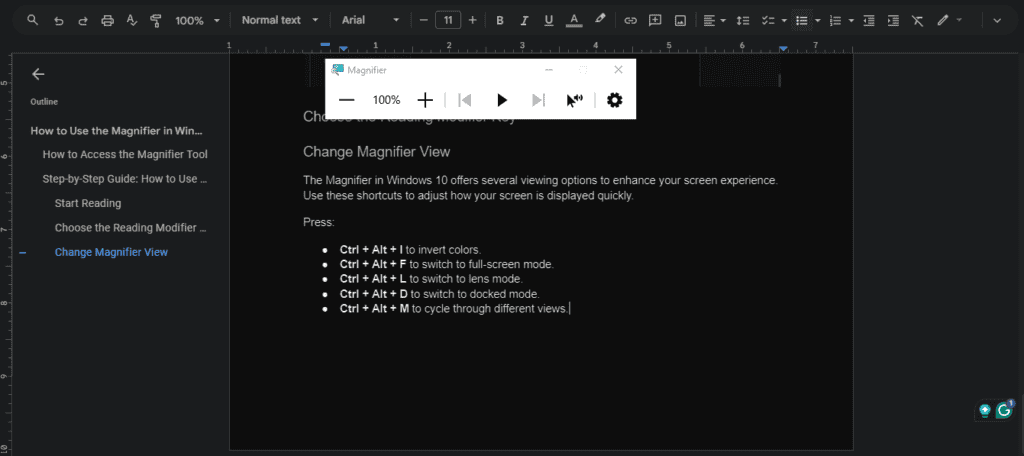
- Ctrl + Alt + F pour passer en mode plein écran. Cependant, la loupe a ce mode par défaut.
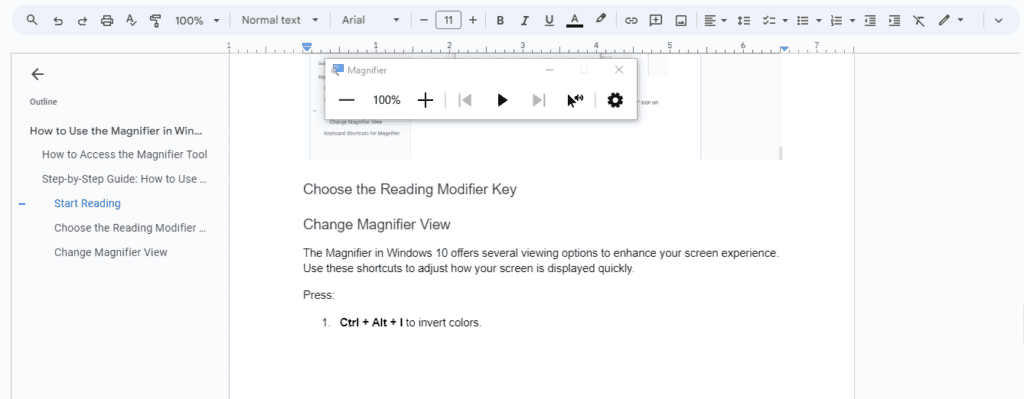
- Ctrl + Alt + L pour passer en mode lentille.
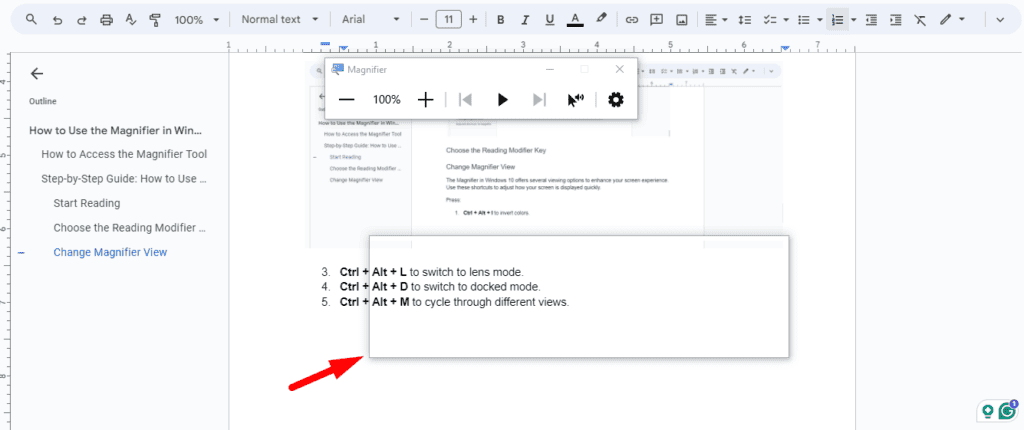
- Ctrl + Alt + D pour passer en mode doc.
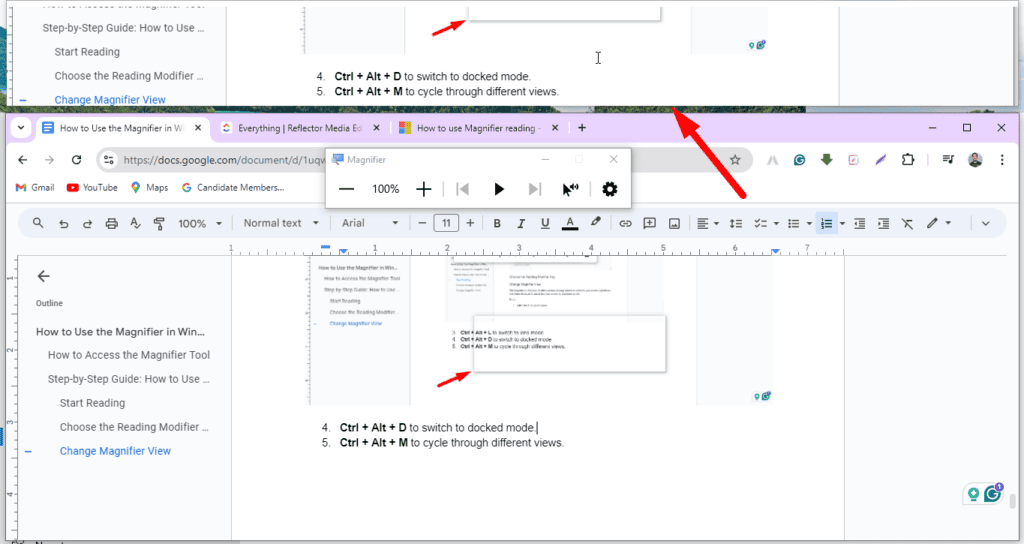
Donc, maintenant vous savez comment utiliser l’outil Loupe dans Windows 10. Vous pouvez zoomer sur de petits détails, ajuster votre vue ou personnaliser les options de lecture. Ces fonctions et raccourcis peuvent vous aider à adapter la loupe à vos besoins.













